
Nega Internet mavjud va yo'riqnoma Internetni Wi-Fi orqali bermaydi: sabablari. Router ishlaydi, lekin Wi-Fi bermaydi: nima qilish kerak?
Nega yo'riqnoma Wi-Fi bermaydi? Ularni hal qilishning asosiy sabablari va usullarini ko'rib chiqish.
Navigatsiya
Bugungi kunda deyarli har bir inson nafaqat statsionar kompyuter, balki noutbuk, planshet, planshet, planshet, planshet, planshet yoki bir vaqtning o'zida hamma narsa, u uchun eng qulay turdagi Internetga ulanishning eng qulay turi Wi-fiKim router yordamida barcha qurilmalarga simsiz Internetni tarqatadi.
Qoida tariqasida, yo'riqnomani o'rnatish va sozlashdan so'ng ko'plab foydalanuvchilar uning ishida muvaffaqiyatsizliklar bo'lmasligiga ishonishadi. Biroq, bu fikr noto'g'ri. Ko'pincha, foydalanuvchilar reouter Internetni tarqatishni to'xtatadigan vaziyatga duch kelishadi Wi-fiAmmo to'g'ridan-to'g'ri aloqada tarmoqqa kirish imkoniyati mavjud. Bunday muammoni qanday hal qilish va uni qanday tuzatish mumkinligini aniqlashga harakat qilaylik.

1-rasm. Simsiz tarmoqdagi muvaffaqiyatsizliklarning asosiy sertifikatlari
Simsiz tarmoqdagi muvaffaqiyatsizliklarning asosiy sertifikatlari
Ko'pincha, odamlar tarmoq ishida xatolarga duch kelganda Wi-fi, ular yo'riqchini ularning paydo bo'lishiga ayblashadi va uni almashtirish kerakligiga ishonishadi. Biroq, ko'p hollarda, muammo qurilmaning o'zida emas, balki kompyuterni joylashtirish va sozlashda yotmaydi. Noto'g'ri ishning asosiy dalillarini ko'rib chiqing:
- Qurilma signal topa olmaydi Wi-fi;
- Wi-fi Doimiy ravishda qayta ulangan;
- Simsiz ulanish juda sekin Internet tezligini ta'minlaydi;
- Yo'riqnoma bilan cheksiz ulanish;
- Qurilma tarmoqqa ulangan Wi-fiBiroq, Internetga kirish mavjud emas;

Raqam 2. Simsiz tarmoqdagi muvaffaqiyatsizliklarning asosiy sertifikatlari
Yuqoridagi xatolardan biriga duch kelgan taqdirda, yo'riqnomani yo'riqnoma qo'yishdan oldin yo'riqnomani diqqat bilan tekshirish va qayta sozlash tavsiya etiladi.
Routerning ishlamay qolishini istisno
Sozlamalarga o'tishdan oldin, qurilmaning apparatning apparatning apparatlarini chiqarib tashlash kerak. Buning uchun quyidagi amallarni bajaring:
1-qadam.
- Ulanmoq Lan kabeli to'g'ridan-to'g'ri kompyuterga va Internetga ulanishni tekshiring. Agar Internetga kirish bo'lsa, unda qurilma muntazamdir va muammo yo'riqchining o'z-o'zidan yotadi.

Rasm 1. Router ishlamay qolishni istisno
2-qadam.
- Ulanmoq Lan kabeli Routerga va uni ikkinchi kabel bilan kompyuterga ulang. Agar bu holda, Internetga kirish paydo bo'lsa, unda reaktiv holatda va simsiz tarmoqning sababi o'zi sozlamalarida yotadi Wi-fi.
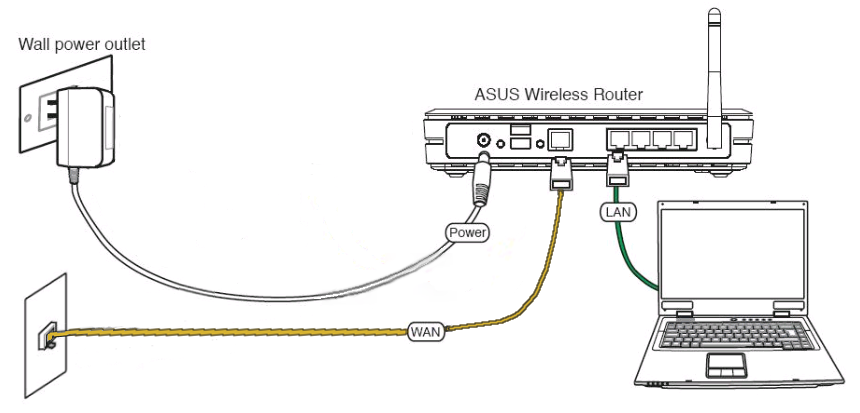
Rasm. Routerning aybini chiqarib tashlash
3-qadam.
- Deyarli har qanday yo'riqnomada siz yoqishingiz mumkin bo'lgan maxsus tugmani bosing Wi-fi. Uni bosing va qurilmada ikonka bilan yorug'lik ko'rsatkichiga ishonch hosil qiling Wi-fi. Bu sensorning signal sifatida xizmat qiladi Wi-fi Jismoniy ish.

3-rasm. Routerning aybini chiqarib tashlash
4-qadam.
- Routerning xizmat ko'rsatilishini o'rnatganingizdan so'ng, ulanganligiga ishonch hosil qilishingiz kerak Wi-fi Qurilma muntazam. Buning uchun simsiz tarmoqqa boshqa kompyuter, telefon yoki planshetdan ulanishga harakat qiling.
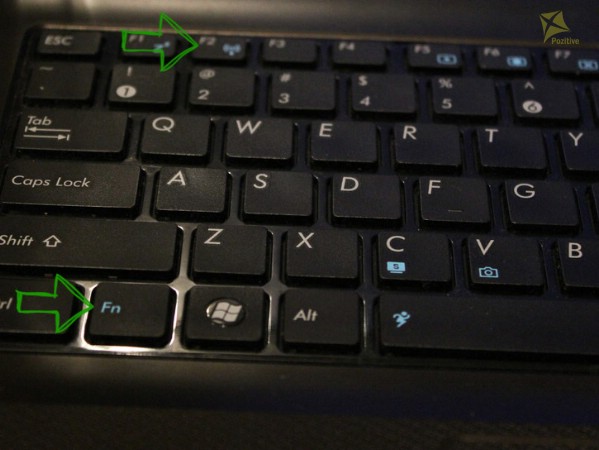
4-rasm. Routerning aybini chiqarib tashlang
- Agar boshqa qurilma tarmoqni tanib, Internetga ketsa, bu muammoni ilgari ulangan qurilmada yotadi. Unga kiritilganligini tekshiring Wi-fi Va urinish takrorlang.
Wi-Fi orqali Internetga kirish kamchiliklarini yo'q qilish
Agar kompyuter ulanadi Wi-fiAmmo Internetga kirish imkoniyati yo'q, shubhasiz, muammo operatsion tizimning konfiguratsiyasining noto'g'ri konfiguratsiyasidir. Agar ilgari kompyuter boshqa provayderning tarmog'iga ulangan bo'lsa, unda avvalgi IP manzil va DNS serverining manzili sozlamalarida saqlanadi. Ularni qayta tiklash uchun quyidagi amallarni bajaring:
1-qadam.
- O'ng burchakdagi vazifalar panelida simsiz Internet aloqasi tasvirchasini toping, to'g'ri tugma va to'g'ri tugmachasini bosing va ko'rinadigan menyuni tanlang " Tarmoqlarni boshqarish markazi va umumiy kirish».
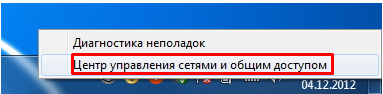
1-rasm. Wi-Fi orqali Internetga kirish qobiliyatini bartaraf etish
2-qadam.
- Chapdagi ochilmagan derazada chiziqni bosing " Adapter parametrlarini o'zgartiring", Keyin simsiz ulanish tasvirchasi-da o'ng tugmachani bosing va" Xususiyatlar».
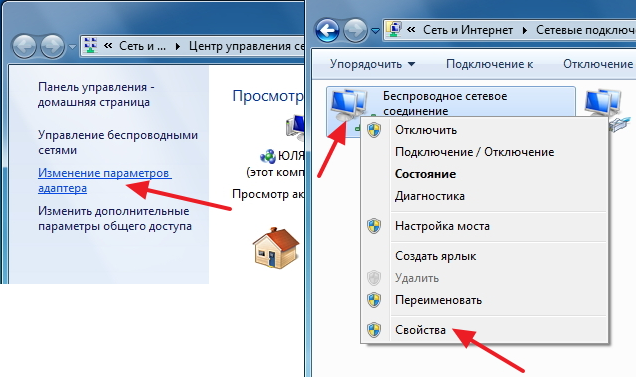
Rasm 2. Giyohvand moddalarni Wi-Fi orqali yo'q qilish
3-qadam.
- Yuzaki oynada siz ro'yxatdagi qatorni topishingiz kerak bo'ladi " TCP / IPV4 protokoli"," To'g'ri tugma "bilan uni bosing va chiziqni tanlang" Xususiyatlar».
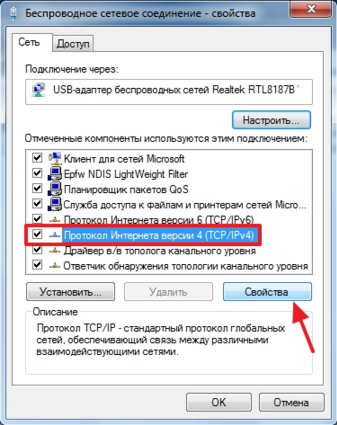
3-rasm. Channaning kamchiliklarini Wi-Fi orqali yo'q qilish
4-qadam.
- Tarmoq kartasining sozlamalari sizning oldingizda ochiladi. Ushbu oynada siz qo'lda ro'yxatdan o'tishingiz mumkin Ip va manzillar DNS serverlari. Biroq, simsiz ulanishning to'g'ri ishlashi uchun, chiziqlarning ro'parasidagi markerlarni o'rnatish tavsiya etiladi " Avtomatik ravishda IP manzilini oling"Va" DNS server manzilini avtomatik ravishda oling».
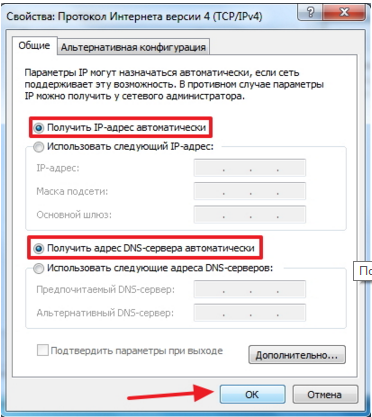
4-rasm. Piyoda kambag'al kamchiliklarni Wi-Fi orqali yo'q qilish
- Ballarni tanlashdan keyin tugmani ikki marta bosing " KELISHDIKMI»O'rnatishni yakunlash va kompyuterni qayta yoqish. Qayta ishga tushirilgandan so'ng, Internetga ulanishga harakat qiling Wi-fi.
Router interfeysi orqali Wi-Fi uzatish kanalini o'rnatish
Nazariyada muammoni hal qilishning yuqoridagi usullaridan biri ishlagan bo'lishi kerak. Ammo, agar bu sodir bo'lmasangiz, oxirgi variant qolmoqda.
Barcha marshrutlar berishadi Wi-fi Maxsus kanallar orqali, ularning soni 13 yoki undan ortiq bo'laklarga yetishi mumkin. Qoida tariqasida, standart yo'riqnoma sozlamalarida eng mos kanal uchun avtomatik qidirish rejimi mavjud. Vi-Fi-da qo'shnilaringiz kanaliga to'g'ri keladigan bo'lsa, nosozliklar kuzatilishi mumkin. Kanalni qo'lda o'zgartirish uchun quyidagi amallarni bajaring:
1-qadam.
- Routerni ostin-ustingni aylantiring va stikerning orqa panelidagi tarkibini o'rganing. Ko'rsatilishi kerak IP manzili Sozlamalarga kirish uchun, shuningdek ularni kiritish uchun login va parol.
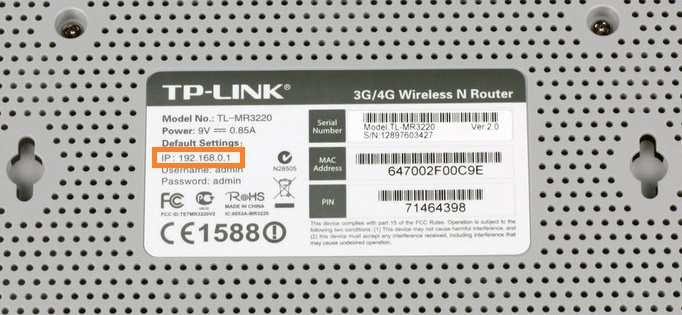
1-rasm. Router interfeysi orqali Wi-Fi uzatish kanalini sozlash
2-qadam.
- Har qanday brauzerni oching va bir xil manzil chizig'ida bir xil kiriting Ipbu qurilmaning orqa panelida ko'rsatilgan. Oxirida bir nuqta qo'yishni unutmang.
- Belgilangan manzilga o'tishdan so'ng, siz kirish sahifasini yo'riqnoma sozlamalariga ochasiz. Stikerda yozilgan login va parolni kiriting va tegishli maydonlarga kirishni kiriting.
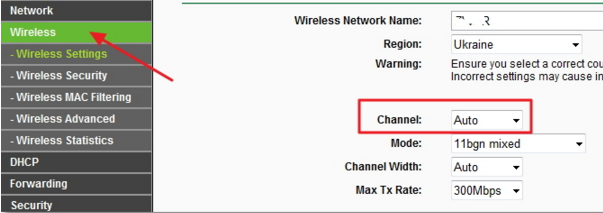
2-rasm. Router interfeysi orqali Wi-Fi uzatish kanalini sozlash
3-qadam.
- Keyingi, bo'limga o'ting " Simsiz ulanish"Va u erdagi buyumni toping" Sozlash».
- O'ng tomonda chiziq bor " Kanal"Bu maqomga ega" Avtomatik».
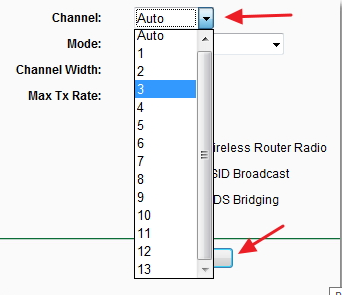
3-rasm. Router interfeysi orqali Wi-Fi uzatish kanalini sozlash
4-qadam.
- O'q-ni -ni ochgan ro'yxatni ochish va unda mavjud kanallardan birini tanlash uchun o'qni bosing. Keyingi, bosing " Tejash».
- Router qayta ishga tushirish uchun boradi. Barcha yangi sozlamalarni qayta ishlashdan keyin siz Internetga ulanishga harakat qilishingiz mumkin Wi-fi. Muammo hal qilinishi kerak.
Muhim: Router Sozlamalar interfeysi uning ishlab chiqaruvchisi va modeliga bog'liq. Maqolada yo'riqnoma misolida ko'rsatilgan Tp-havola. Biroq, barcha interfeyslar bir-biriga o'xshash va shunga o'xshash bo'limlarga ega. Agar siz qurilmangiz interfeysi bilan batafsilroq ko'rib chiqmoqchi bo'lsangiz, provayderingiz rasmiy veb-saytiga o'ting va marshrutlar to'g'risidagi ma'lumotlarni ko'rib chiqing.

Bir ajoyib kun, telefon reout orqali Internetga kirishni to'xtatdi, ulanish, ammo Internetga ko'ra, bir nechta boshqa saytlarga bordi, u erda olingan ma'lumotlar muammoni hal qilishga yordam bermadi. Ammo saytingizda men muammoning echimini topa oldim, buning uchun rahmat!
Ammo sizning maqolaingiz menga yordam bermadi.
Telefon yo'riqnomadan Wi-Fi olishni to'xtatdi. Kompyuter yo'riqnomaga ulangan, Internetda hech qanday muammo yo'q. Ammo telefon uni ko'rmaydi. Boshqa qurilmalar ham ko'rmaydi. Shunday qilib, muammo yo'riqnomada.
Va uni qanday hal qilish kerak - javob yo'q.
Aytgancha, yo'riqnomada orqa panelda IP manzil mavjud emas, faqat MAC manzili va PIN-kod u erda ko'rsatilgan.
Salom, muammo shundaki, u ur-314on Router kompyuterga ulangan, Internet, Wi-Fi boshqa qurilmalar, ulanish, ulanish, lekin Internet yo'q. Nima qilish kerak?
menda ham shunday qilish kerak
\\.=(